发布时间:2017-07-03 14: 12: 09
相信大家对于PDF Expert for Mac已经很熟悉了,这是一款专门为Mac平台准备的PDF阅读编辑器,使用这款编辑器会让编辑PDF文档变得非常简单,只需要几分钟就可以修改错误信息,添加缺失信息。
目录就像PDF文档的地图,您通过目录标题即可快速定位章节,查看最重要的内容。这款PDF阅读编辑器就可以帮助我们在Mac上创建并编辑PDF文档中的大纲,下面小编就教大家如何在Mac上创建目录大纲。
1、打开PDF Expert for Mac与需要编辑的PDF文档,选取需要链接到当前页面的文本,然后右击,选择“添加大纲项目”;
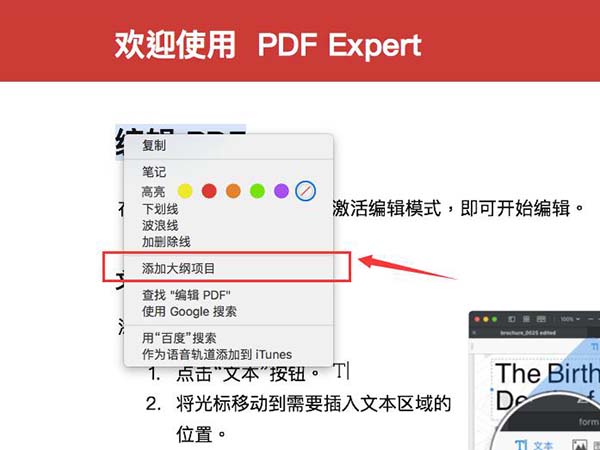
图1:添加大纲目录
2、接下来应用侧边栏即刻会显示出新添加的大纲。
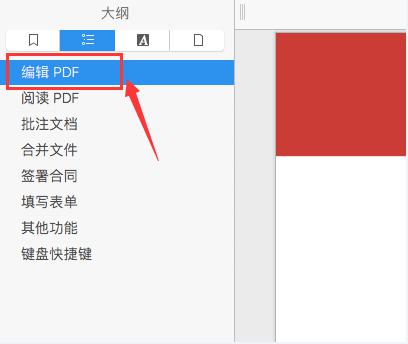
图2:添加完成
1、找到在应用侧边栏底部的“添加项目”,并点击;
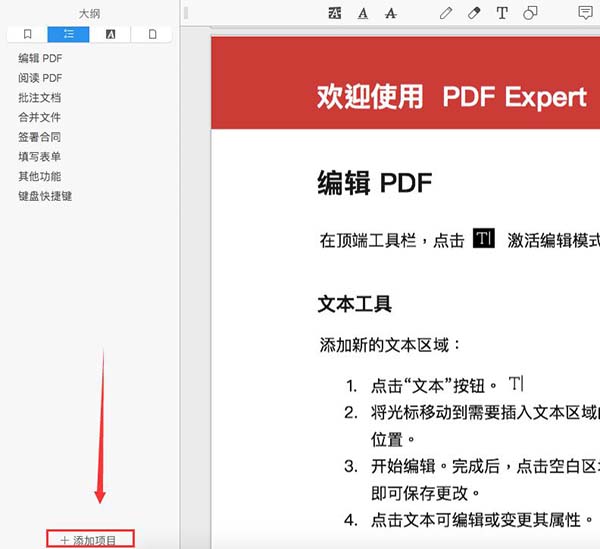
图3:添加项目
2、然后就会出现一个先的未命名大纲目录,修改名称,并移到相应位置即可;
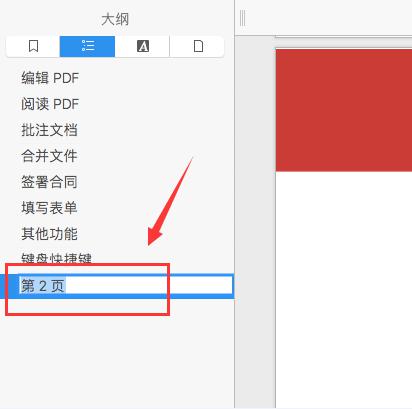
图4:添加的大纲目录
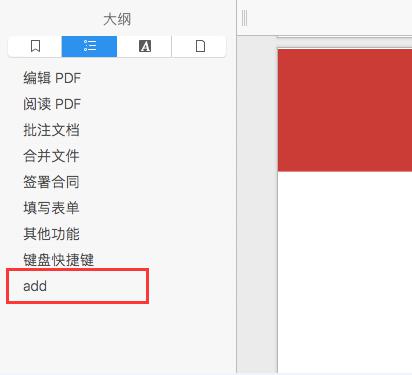
图5:添加完成的大纲目录
在这个大纲目录中,还有几点用处非常大,我们可重命名、更改目标页面、旋转标题等,还有最重要的一点就是我们可以通过拖放即可将这些段落转换成特定目录的字母了,这样就避免了章节目录过多所带来的困扰。下面就为大家介绍一下具体该如何操作。
1、确定需要移动的子目录,然后将其拖入其他目录中;
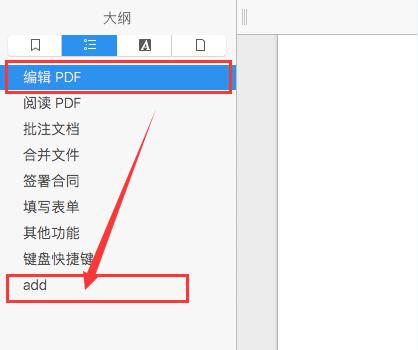
图6:移动大纲目录
2、移动好之后我们就可以看见移动的目录不见了,而移动至的目录前面多了一个符号,点击这个符号,在这个目录下面我们就会看到之前移动的目录名称。
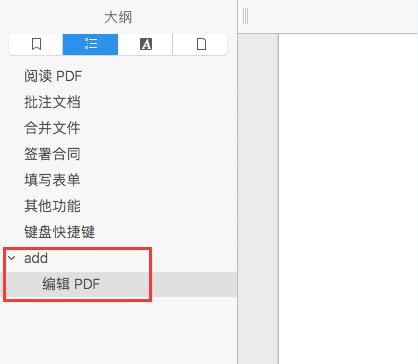
图7:子目录
只要谨记上述要点,PDF Expert就能提高我们的PDF处理效率。当我们在阅读几百页的文档,通过不断滑动屏幕来切换页面并不可行,而简洁明了的目录就可以帮我们快速定位,只要进行PDF Expert for Mac下载使用,我们就可以高效利用目录功能,只需简单一点击即可到达最重要的章节。
更多关于PDF Expert的新鲜资讯,可登陆中文官网进行查询。
本文为原创,转载请标明原址:http://www.pdfexpert.cc/faq/rhzms-cjpdfdg.html
展开阅读全文
︾